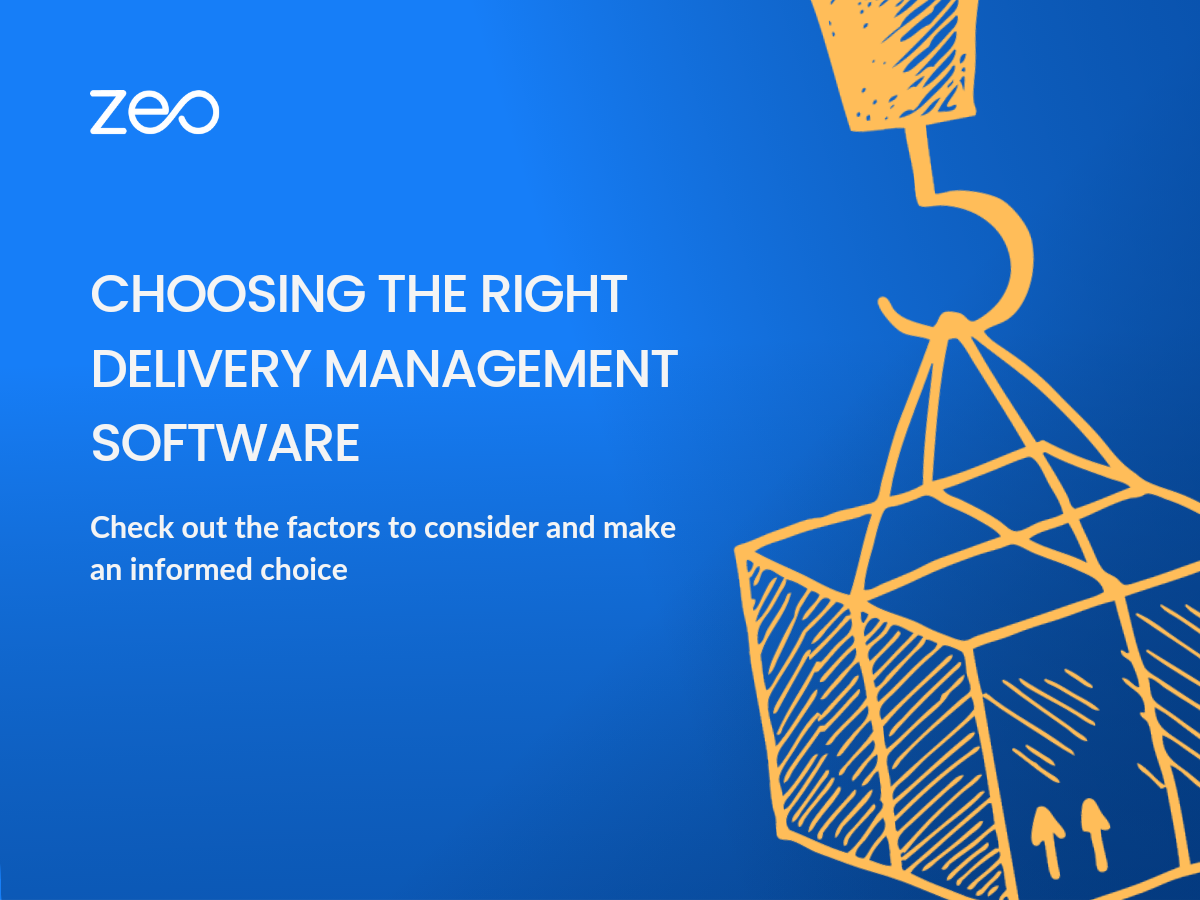À mesure que la demande de livraisons rapides et sans tracas augmente, le besoin d’un logiciel de gestion des livraisons augmente également. Cependant, étant donné le large éventail d’options disponibles sur le marché aujourd’hui, choisir le bon DMS devient une tâche ardue. Vous devez choisir un logiciel qui comprendra les besoins de votre entreprise et l’aidera à se développer. À travers ce blog, nous mettrons en évidence les fonctionnalités que vous devez prendre en compte lors de la recherche du bon logiciel de gestion des livraisons.
Importance d'un logiciel de gestion des livraisons
Avec un logiciel de gestion des livraisons, les entreprises peuvent rationaliser leurs processus de livraison, automatiser les tâches et réduire les erreurs. Cela peut conduire à des livraisons plus rapides et plus précises, à réduire les coûts et à améliorer la satisfaction des clients. Un DMS s'avère être un outil essentiel pour les entreprises qui souhaitent améliorer leurs opérations de livraison, réduire leurs coûts et offrir un meilleur service client.
Comment choisir le bon logiciel de gestion des livraisons
La véritable valeur de toute application logicielle découle de ses caractéristiques et fonctionnalités. Des fonctionnalités pertinentes, accessibles et faciles à utiliser améliorer la convivialité du logiciel. Lorsque vous choisissez le logiciel de gestion des livraisons adapté à vos besoins, vous devez prendre en compte les fonctionnalités suivantes :
- Gestion des pilotes
Le logiciel de gestion des livraisons doit simplifier le processus de gestion des chauffeurs. Cela devrait vous permettre de pilotes embarqués immédiatement. De plus, vous devriez pouvoir télécharger des arrêts, créer des itinéraires et attribuer automatiquement plusieurs itinéraires aux conducteurs en un seul clic. Le DMS doit vous permettre d'attribuer automatiquement des arrêts aux conducteurs en fonction de leur disponibilité et des horaires de travail.Lecture connexe: Intégration des pilotes – Commencez du bon pied. - Optimisation d'itinéraire sans tracas
L’optimisation des itinéraires est sans doute la caractéristique la plus importante du point de vue de l’efficacité commerciale. Mieux c'est, plus vous économiserez du carburant, du temps et d'autres ressources. Le logiciel de gestion des livraisons doit fournir un un moyen simple d'optimiser votre itinéraire après avoir téléchargé tous les arrêts de livraison. - Une intégration fluide
Les applications de navigation comme Waze, Google Maps, Tom Tom Go et bien d'autres doivent pouvoir s'intégrer facilement à votre DMS. Cela vous évite non seulement d'avoir à basculer entre les applications pendant votre voyage, mais rend également le processus de livraison plus facile et plus rapide. - Mises à jour en temps réel
Partager la position en direct du chauffeur, les informations d'itinéraire et l'heure d'arrivée prévue en un seul clic avec les clients leur donne une vue transparente de la livraison et améliore l'expérience globale. Le logiciel de gestion des livraisons doit également fournir des mises à jour en direct aux conducteurs concernant les conditions de circulation, les éventuels travaux de construction ou de réparation de routes et les accidents. - Planification avancée des itinéraires
La création d'itinéraires de livraison et de ramassage à l'avance peut vous aider à améliorer l'efficacité de votre entreprise. Le DMS devrait offrir planification avancée de la livraison et les itinéraires de ramassage et vous aident à mieux allouer vos ressources, notamment les véhicules, les chauffeurs et l'inventaire.
Lecture connexe: Comment créer des itinéraires de livraison et de ramassage à l'avance - Preuve de livraison
Les chauffeurs doivent être en mesure de télécharger une preuve de livraison pour rationaliser le processus de livraison. Le logiciel de gestion des livraisons doit leur permettre de valider la livraison par une signature ou une photographie et un bon de livraison. Cela peut également être partagé avec les gestionnaires de flotte. - Informations détaillées grâce aux rapports
Vous devriez pouvoir obtenir des rapports détaillés et des résumés des itinéraires de livraison, consulter l'achèvement des commandes et l'état des commandes pour chaque itinéraire. En outre, le DMS devrait également fournir des informations sur le taux d'exécution des livraisons, le temps nécessaire à chaque livraison et les évaluations des clients pour chaque chauffeur. - Aide en direct
Le logiciel de gestion des livraisons doit offrir une assistance en direct XNUMX heures sur XNUMX pour éviter tout obstacle fonctionnel. L'assistance en direct devrait être en mesure de répondre à toutes vos questions et de mieux comprendre vos besoins.
Conclusion
Choisir le bon logiciel de gestion des livraisons qui répond le mieux à vos exigences de livraison est crucial pour améliorer l'efficacité et les résultats commerciaux. De plus, choisir le bon logiciel de gestion des livraisons vous aide à rationaliser les opérations de livraison, à améliorer le service client et à acquérir un avantage concurrentiel sur le marché. Il vous permet de livrer des marchandises plus rapidement, plus précisément et de manière plus rentable tout en préservant la satisfaction de vos clients.
Si vous recherchez un DMS robuste, vous devez consulter Zeo. Cela vous aide à mieux planifier vos itinéraires et à livrer plus rapidement. Zeo est une solution unique pour tous vos besoins en matière de gestion des livraisons.
Planifiez une démonstration gratuite du produit et découvrez toutes les fonctionnalités notables qui feront de la gestion des livraisons une tâche sans tracas.